TikTok에서 자수하는 방법: 예제 + 팁
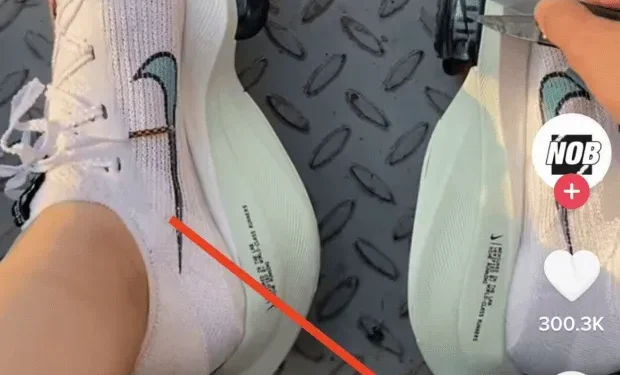
대부분의 소셜 미디어 플랫폼과 달리 TikTok을 사용하면 크리에이터가 종종 실시간으로 콘텐츠에 대해 협업할 수 있습니다. 이러한 수준의 상호 작용은 TikTok을 다른 것들과 차별화하지만 앱 자체의 비디오 편집 도구는 익숙해지는 데 시간이 걸릴 수 있습니다. TikTok에서 스티칭하는 방법(또는 스티칭이 무엇인지)을 모르신다면 저희가 도와드릴 수 있습니다!
TikTok의 가장 인기 있는 기능 중 하나는 사용자가 비디오를 함께 추가할 수 있도록 합니다. 사용자의 게시물을 연결할 때 원본 콘텐츠를 사용자의 게시물에 추가하여 더 긴 동영상을 만듭니다. 스토리를 전달하거나 창의적인 편집 기술을 과시할 수 있는 좋은 방법입니다.
아직 TikTok에 동영상을 게시하지 않은 경우 동영상 병합 프로세스가 복잡해 보일 수 있습니다. 하지만 걱정하지 마세요. 저희가 도와드리겠습니다. 이 기사에서는 TikTok에서 Stitchs를 보는 방법을 포함하여 TikTok에서 Stitch를 수행하는 방법에 대한 단계별 가이드를 제공합니다.
TikTok에서 스티칭이란 무엇입니까?
TikTok 스티치 기능을 사용하면 두 개의 비디오를 병합하여 더 긴 비디오를 함께 만들 수 있습니다.
예를 들어 댄스 비디오를 만드는 경우 다른 사람들의 공연 중 다른 부분을 함께 넣을 수 있습니다.
@samramsdell5 #stitch w/ @Maddie — Ngl 나는 이것이 자랑스럽습니다 ?? #ohhjaaames #couplechallenge #couplescomedy
또는 패러디를 촬영하는 경우 다양한 장면을 결합하여 새로운 이야기를 만들 수 있습니다.
@gordonramsayofficial #stitch with @aboodyalzoabi 이 재난에서 책임을 져야 할 사람은 단 한 명입니다… #ramsayreacts #tiktokcooks #masterchef
스티치 기능을 사용하려면 공개 TikTok 계정이 필요합니다. 다른 사람과 연결하면 상대방이 자신의 동영상에서 동영상의 일부를 사용할 수 있기 때문입니다.
TikTok 설정에서 동영상을 연결할 수 있는 사람을 선택할 수 있습니다. 모든 사람, 상호 팔로워 또는 저만 선택할 수 있습니다.
스티치를 활성화하면 비디오가 있는 모든 사람이 자신의 비디오에서 사용할 수 있습니다. 따라서 동영상을 비공개로 유지하려면 스티치 기능을 비활성화하거나 친구에게만 공개하도록 제한하세요.
개별 메시지에 대해 스티치를 켜거나 끌 수도 있습니다. 아래에서 이 과정을 안내해 드리겠습니다.
이제 기본 사항을 다루었으므로 TikTok에서 동영상을 연결하는 방법에 대해 알아보겠습니다.
TikTok에서 자수하는 방법
TikTok에서 스티치를 만들려면 다음 단계를 따르세요.
먼저 스티치에 사용하려는 TikTok 비디오로 이동하십시오. 화면 오른쪽에 있는 공유 버튼(화살표 아이콘)을 클릭합니다.
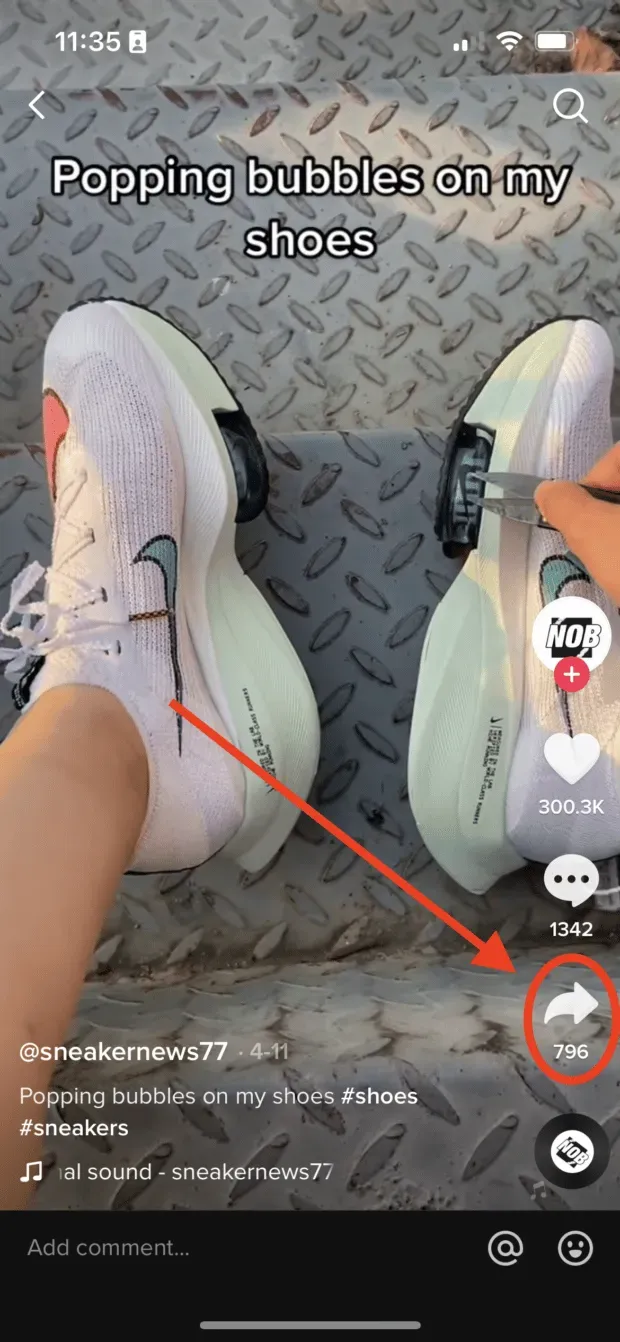
거기에서 메뉴 하단의 스티치를 선택하십시오.
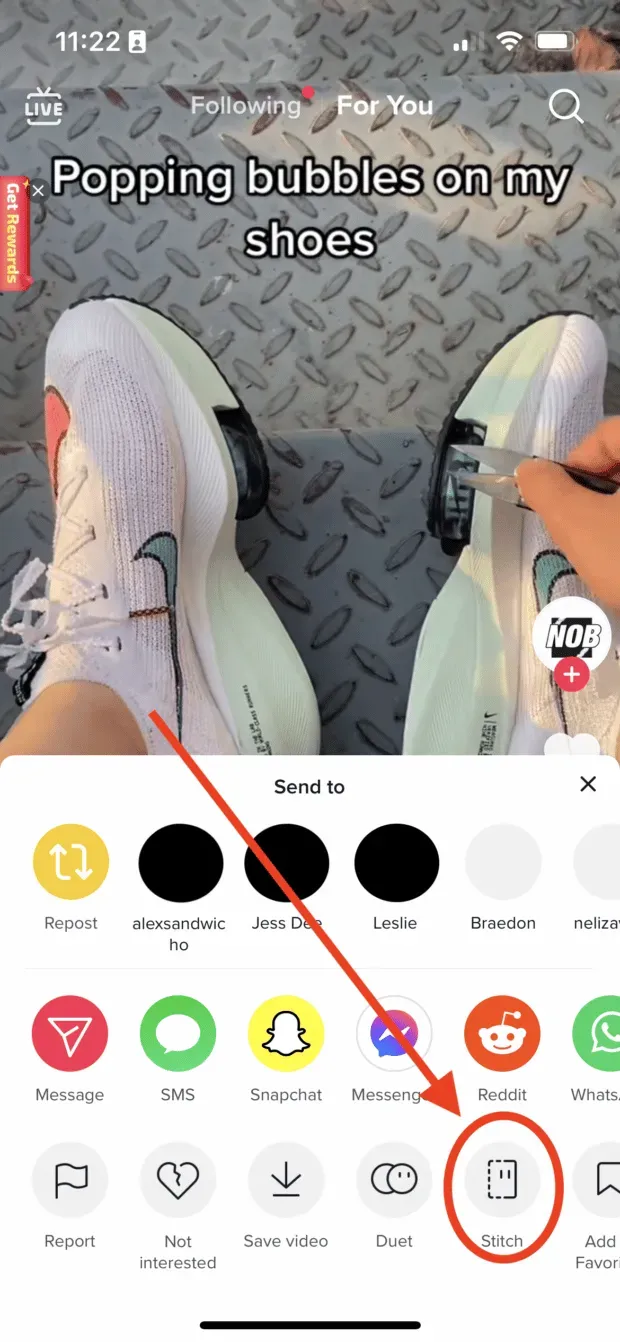
그러면 스티칭할 비디오 섹션을 선택할 수 있는 트리밍 인터페이스가 표시됩니다.

원하는 클립을 선택한 후 “다음”을 클릭합니다.
이제 다양한 촬영 옵션이 있는 화면이 표시됩니다. 전면 또는 후면 카메라로 촬영하고 필터를 추가하는 등의 작업을 할 수 있습니다.
빨간색 버튼을 클릭하여 녹음을 시작하고 중지한 다음 완료되면 확인 표시를 클릭합니다.
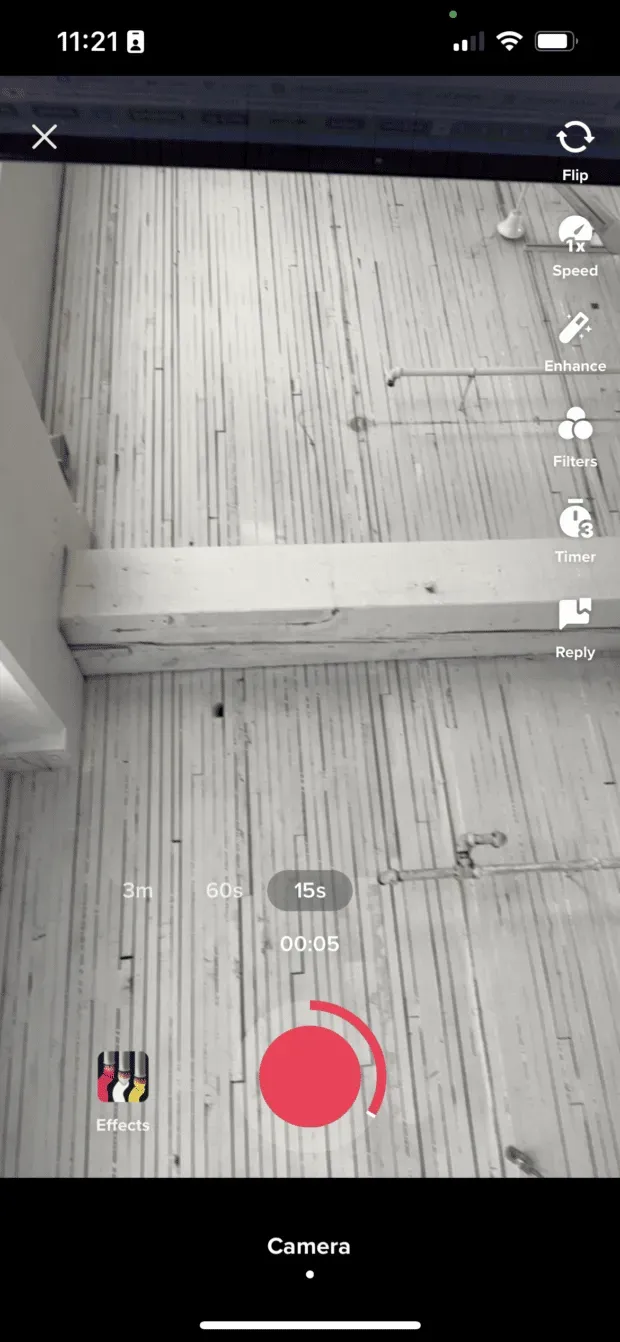
여기에서 비디오를 편집하고 TikTok에 게시하기 전에 캡션을 추가할 수 있습니다.
모든 비디오에 Stitch가 활성화되어 있는 것은 아닙니다. Stitch 옵션이 표시되지 않으면 원본 작성자가 비디오에 대해 Stitch를 비활성화했음을 의미합니다.
아쉽게도 스티칭 중에는 카메라 롤에서 비디오를 로드할 수 없습니다. 미리 녹화된 영상으로 틱톡 사용자 영상을 스티칭하고 싶다면, 스티칭하고 싶은 영상을 업로드하고 새 영상과 함께 업로드하는 것이 가장 좋습니다.
TikTok의 편집 도구를 사용하면 이 작업을 매우 쉽게 할 수 있지만 캡션에 원본 비디오와 작성자를 표시하는 것을 잊지 마십시오!
TikTok에서 스티치를 활성화하는 방법
모든 콘텐츠 또는 개별 게시물에 대해 TikTok에서 Stitch를 활성화할 수 있습니다.
모든 TikTok 콘텐츠에 대해 Stitch를 활성화하려면 화면 오른쪽 하단에 있는 “프로필”을 눌러 시작하세요.
프로필 페이지에서 오른쪽 상단 모서리에 있는 세 줄 아이콘을 탭하여 설정에 액세스합니다.
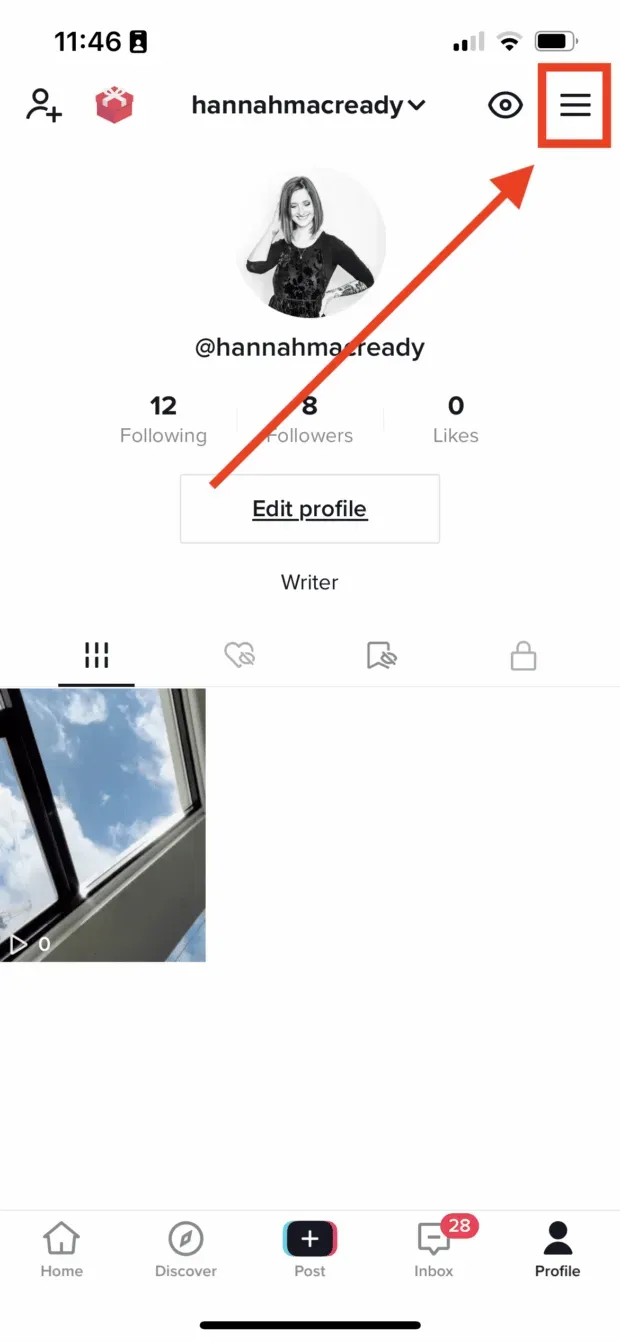
설정에서 “설정 및 개인 정보”를 선택합니다.
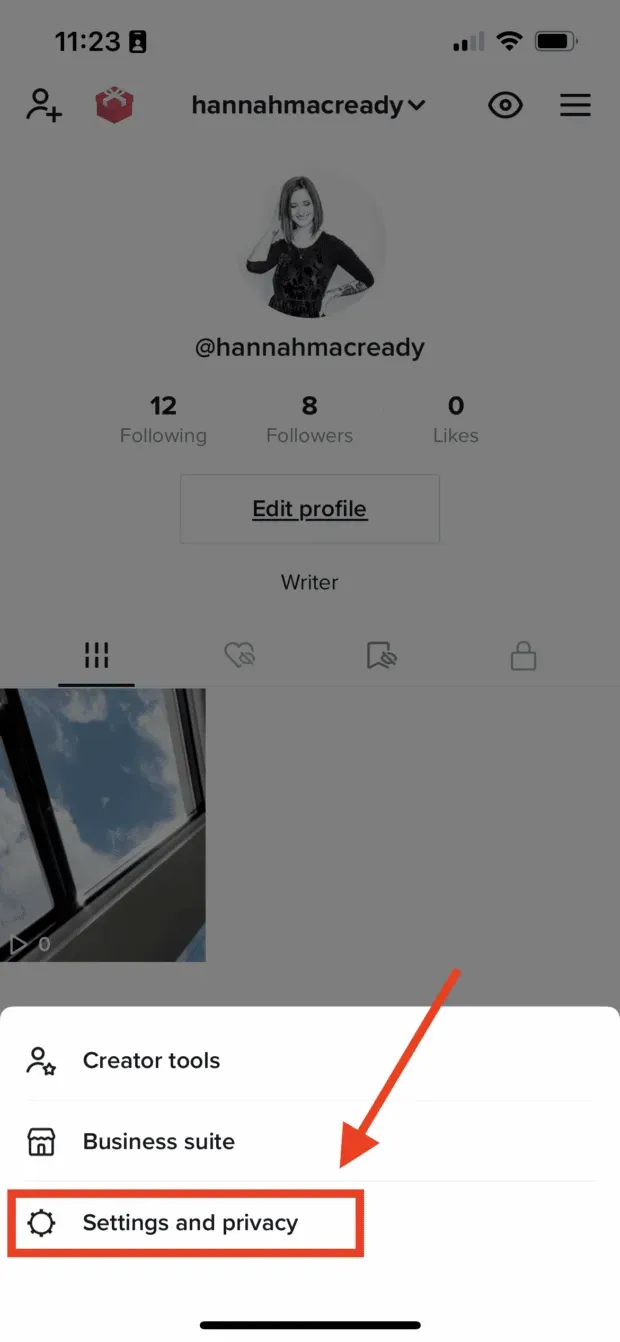
다음으로 개인 정보를 클릭합니다.
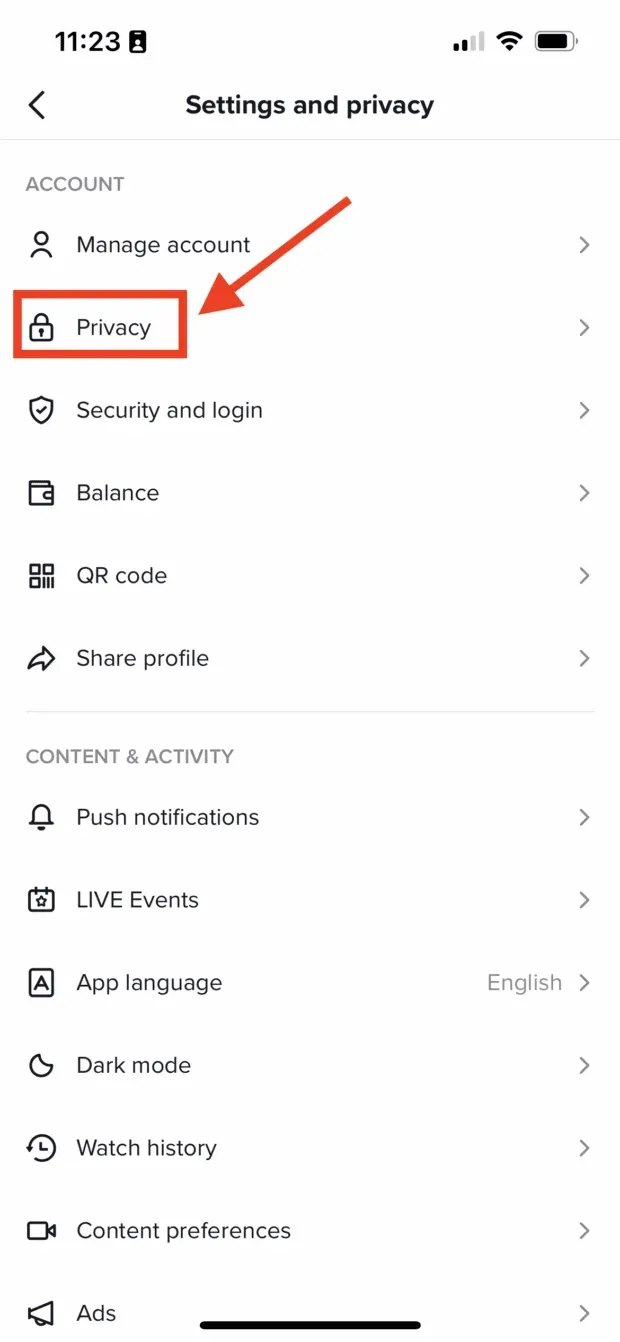
마지막으로 “바느질”을 클릭합니다.
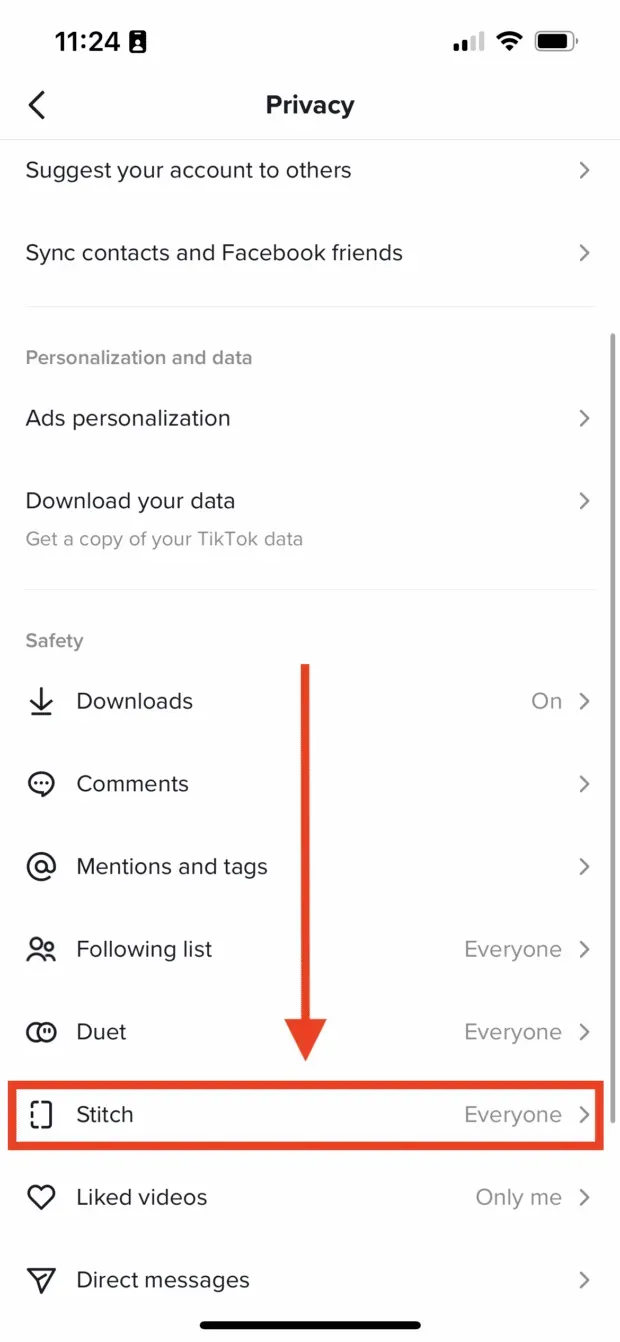
거기에서 비디오를 스티칭하도록 허용할 사람을 선택할 수 있습니다.
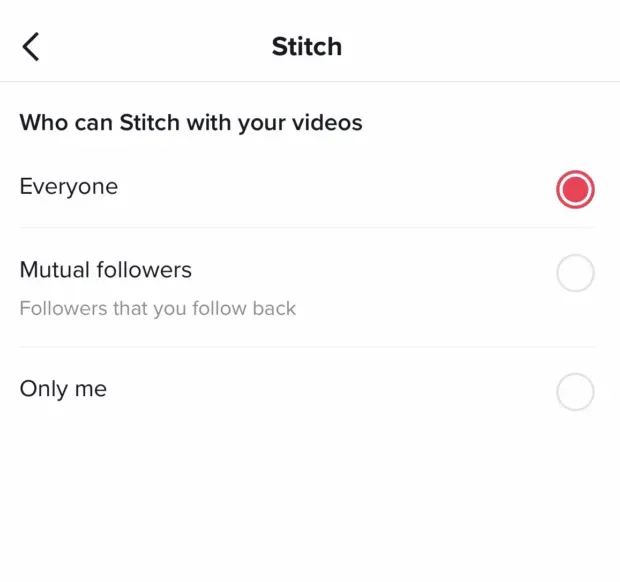
개별 동영상에 Stitch를 사용하려면 먼저 프로필에 게시할 동영상을 선택하세요.
비디오를 선택한 상태에서 오른쪽 하단 모서리에 있는 세 개의 점을 클릭한 다음 “개인 정보 설정”을 선택합니다.
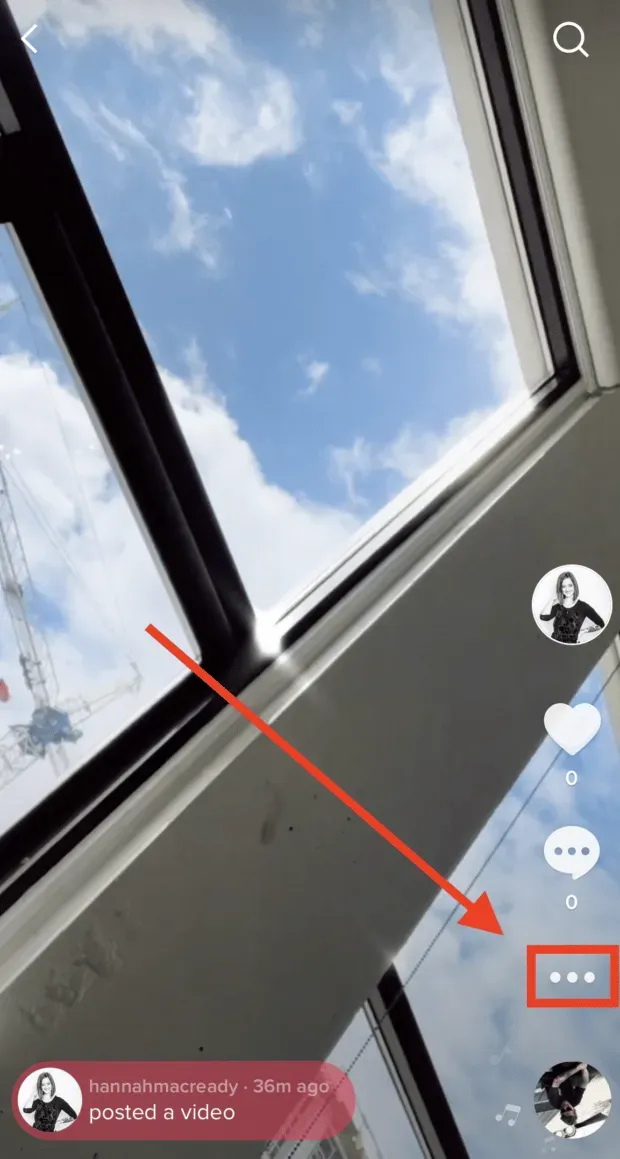
그런 다음 다른 사용자가 비디오를 스티칭하도록 허용할지 여부를 선택합니다.

게시하기 전에 결합 버튼을 클릭하여 개별 비디오에 대한 이 설정을 변경할 수도 있습니다.
이렇게 하려면 게시 화면에서 “스티치 허용” 아이콘을 토글합니다. 그런 다음 게시를 클릭합니다.
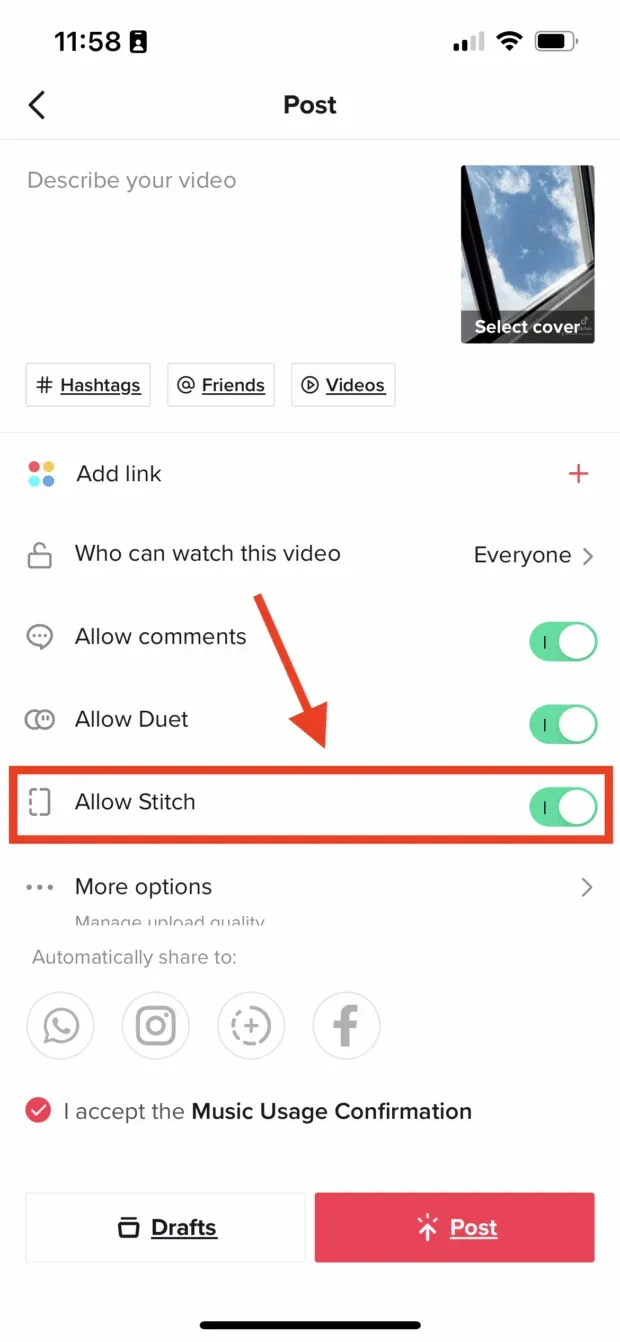
TikTok에서 스티치를 보는 방법
스티치 예시와 영감을 찾고 계십니까? 전문가처럼 자수하는 방법을 배우는 가장 좋은 방법은 다른 크리에이터에게 배우는 것입니다.
간단한 검색을 통해 하나의 TikTok 계정에 대한 모든 스티치 비디오를 찾을 수 있습니다.
이렇게 하려면 TikTok을 시작하고 검색 탭으로 이동합니다.
검색창에 “#stitch @username”을 입력하고 “username”을 보려는 작성자의 이름으로 바꿉니다.
Enter 키를 누르고 결과를 스크롤하여 이 크리에이터를 플래시한 모든 사람을 확인합니다.
다음은 “#stitch @notoriouscree”를 입력하면 표시되는 예입니다.
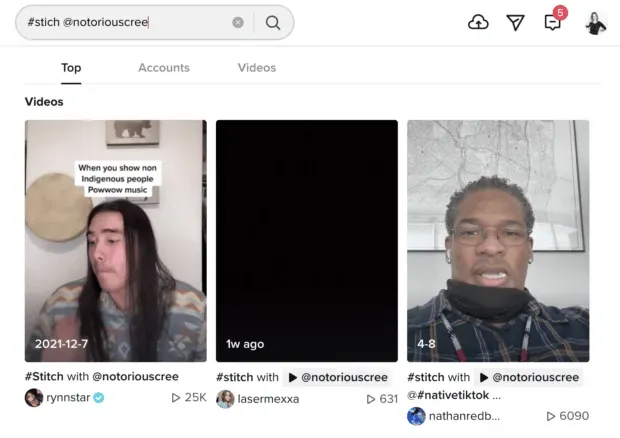
얼마나 많은 사람들이 동영상을 스티칭했는지 확인하려면 #stitch를 사용하고 사용자 이름을 입력하세요.
10가지 TikTok Tricks에 대한 블로그를 확인하여 전략을 더욱 발전시키십시오.
Hootsuite를 통해 다른 소셜 채널과 함께 TikTok 존재감을 확장하세요. 단일 대시보드에서 최적의 시간에 예약 및 게시하고 청중을 참여시키고 성과를 측정할 수 있습니다. 오늘 무료로 사용해 보세요.

![바이오 링크로 트래픽을 유도하는 방법 [Instagram + TikTok]](https://cdn.4pmtech.com/wp-content/uploads/2023/07/link-in-bio-1-200x112.webp)

답글 남기기